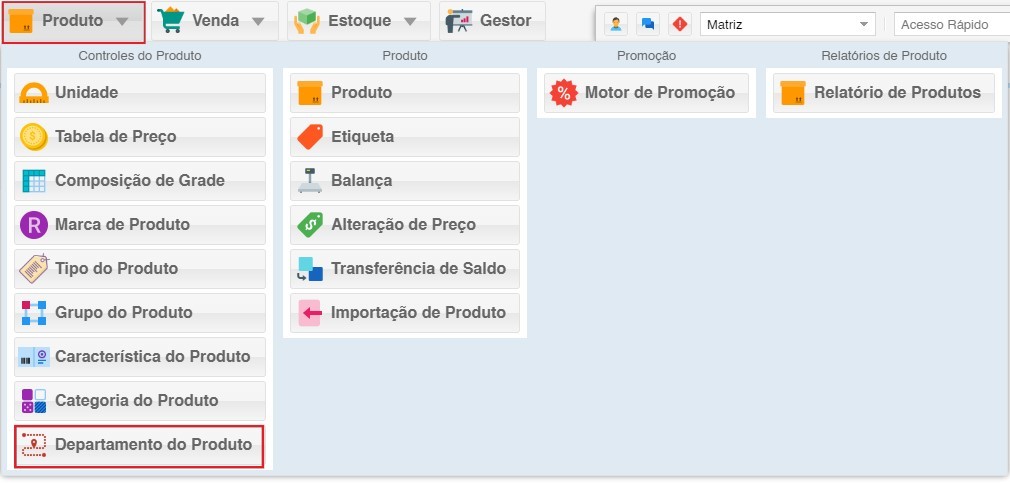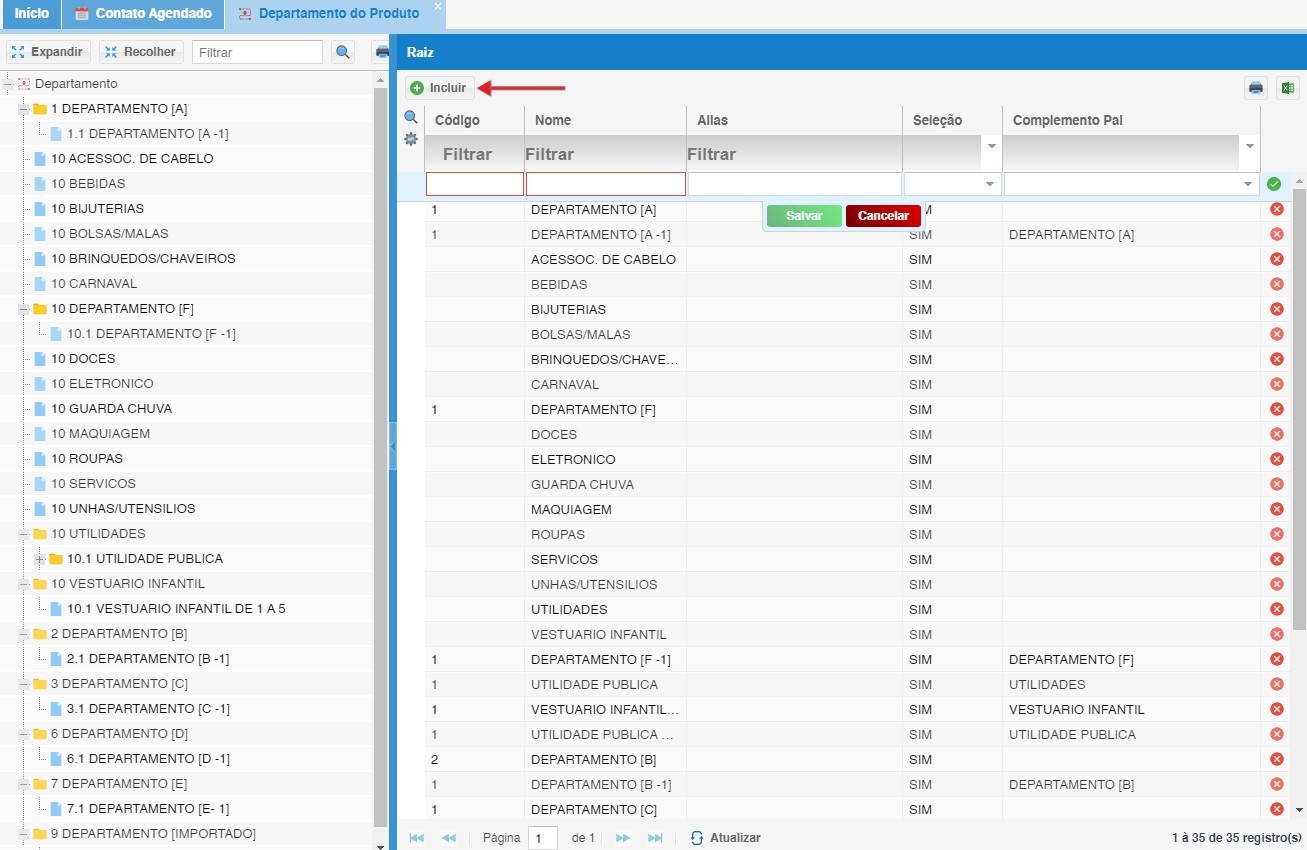Departamento do Produto
Através desse módulo, é possível criar mais características para cadastrar e segmentar os produtos em Departamentos.
1 - Acessando o Módulo Departamento de Produto:
Para acessar o módulo Departamento de Produto, siga estes passos:
- Clique no ícone Produto no menu principal do seu
sistema de gestão.sistema. - No menu Produto, localize e selecione a opção Departamento do Produto.
2 - Visualizando a Árvore de Departamentos de Produtos:
A tela do módulo Departamento de Produto é dividida em duas seções:
- Seção Esquerda (Árvore de Departamentos):
- Essa seção apresenta uma visão hierárquica dos departamentos de produtos cadastrados no sistema.
- Você pode navegar pela árvore expandindo e contraindo os departamentos para visualizar as seções, categorias, subcategorias e produtos associados a cada nível.
- Essa visão em árvore facilita a compreensão da estrutura organizacional completa de seus produtos, desde os departamentos mais abrangentes até os produtos mais específicos.
- Seção Direita (Detalhes do Departamento):
- Essa seção exibe as informações detalhadas do departamento de produto selecionado na árvore.
- As informações exibidas podem incluir:
- Código do departamento
- Nome do departamento
- Complemento pai (se houver)
3 - Criando Novos Departamentos de Produtos:
Para criar um novo departamento de produto, siga estes passos:
- Na seção esquerda da tela (Árvore de Departamentos), selecione o departamento pai no qual deseja inserir o novo departamento (ou o departamento principal se for um departamento de nível superior).
- Na seção direita da tela (Detalhes do Departamento), clique no botão Incluir.
- Preencha os campos do formulário de criação de departamento de produto, incluindo:
- Nome do Departamento: Nome que identifica o departamento do produto (por exemplo, Eletrodomésticos, Móveis, Vestuário, Brinquedos).
- Descrição do Departamento: Breve descrição do departamento e seus produtos.
- Clique no botão Salvar para criar o novo departamento de produto.